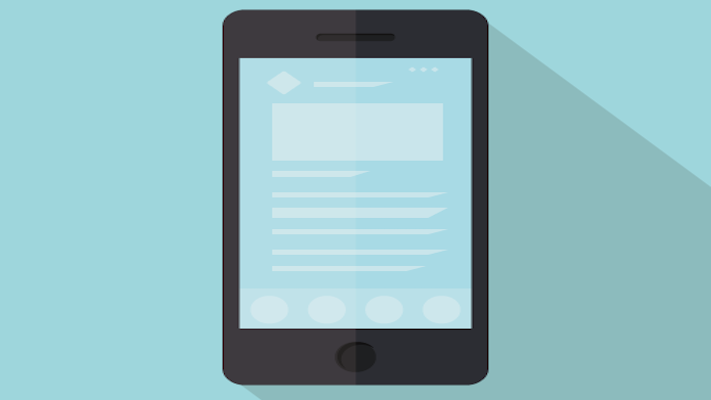
この記事ではiPhoneで定期購読を解約・キャンセルする方法について紹介しています。
定期購読とは
定期購読は定期購入もしくはサブスクリプションとも呼ばれます。
その名の通り、期間に応じて料金を支払う形態で、スマホだとアプリを月額〇〇円で利用できる支払い方式として多く見られます。
アプリ内課金のように、その時払ったら終わりではなくて解約しないと払い続けることになるため、気をつける必要がありますね。
毎月何かしらの引き落としがある場合は定期購読を確認してみましょう。引き落としの明細を確認しないと気づきにくいので、長期間必要のないお金がかかっていることも多い様です。
また、通常はパスコード入力画面があるので問題ありませんが、Touch IDを利用していると指紋認証で誤購入してしまうことも…
中には誤タップを狙って購入画面なんども出したり、間隔を短くしてなんとか指紋認証で購入させようとしてくるものもあります。
誤って購入した場合は定期購読を必ず解約しましょう。
定期購読の解約・キャンセル方法
定期購読の画面を開く方法は2通りあります。
スポンサーリンク
App Storeから定期購読を解約
App Storeからだとパスワード入力の手間が無くて楽です。
「App Store」をタップします。
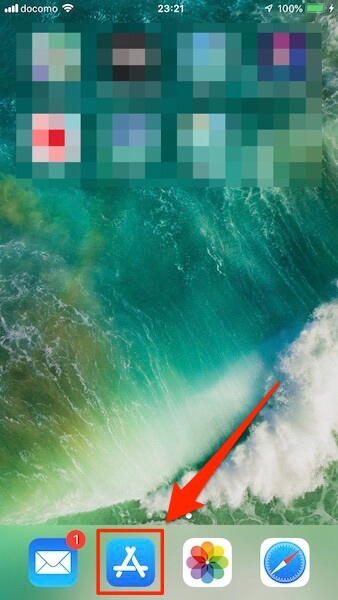
右上のアイコンをタップします。
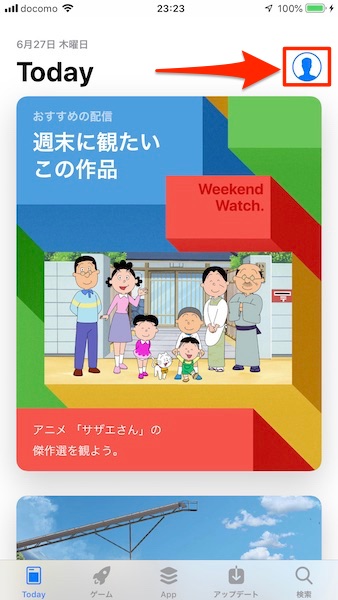
「登録の管理」をタップします。
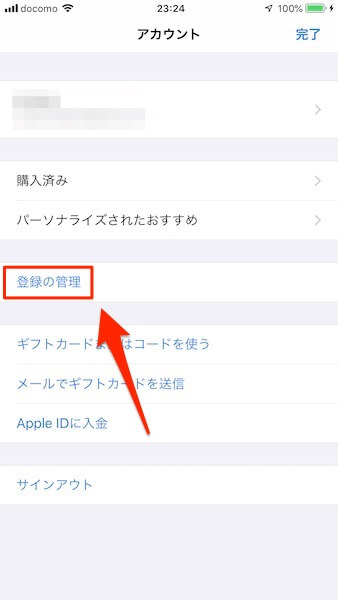
定期購読しているものが複数ある場合は解約したいものをタップしてから「登録をキャンセルする」をタップします。
定期購読しているものが1つしかなければそのまま「登録をキャンセルする」をタップします。
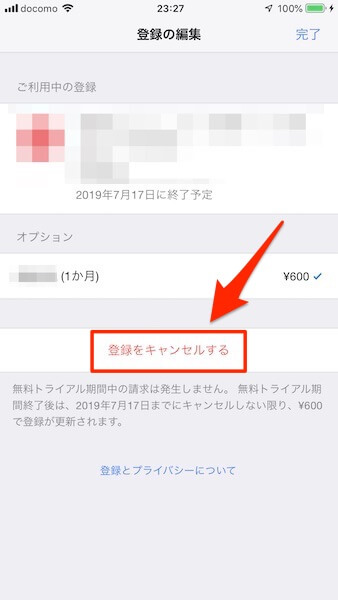
キャンセルの確認が表示されるので、「確認」をタップすると定期購読の解約ができます。
設定から定期購読を解約
「設定」→「iTunes StoreとApp Store」をタップします。
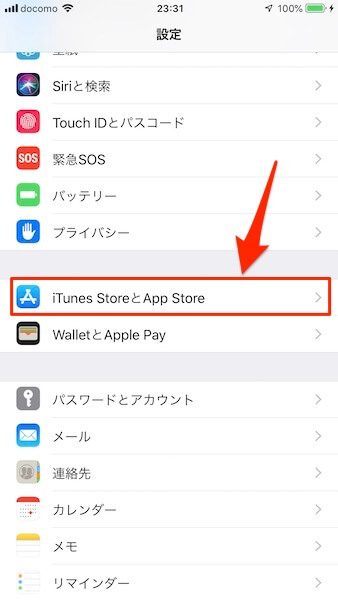
「Apple ID」→「Apple IDを表示」をタップします。
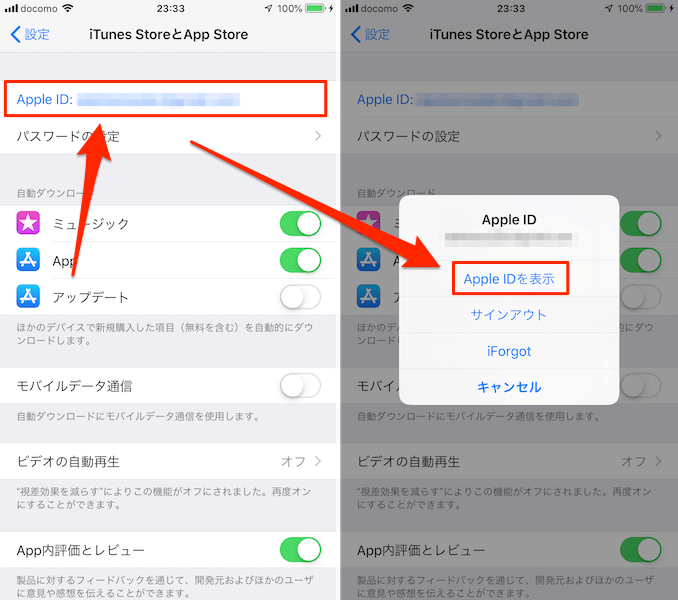
Apple IDのパスワードを入力して「サインイン」をタップします。
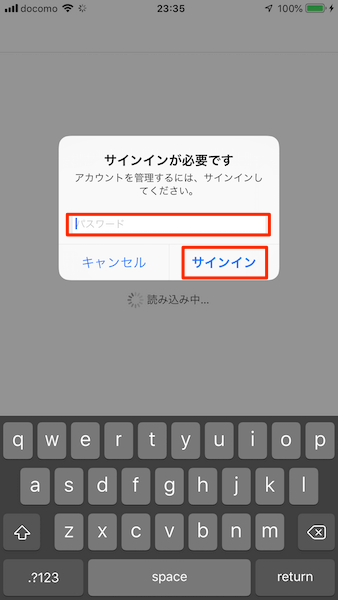
下にスクロールして「登録」をタップします。
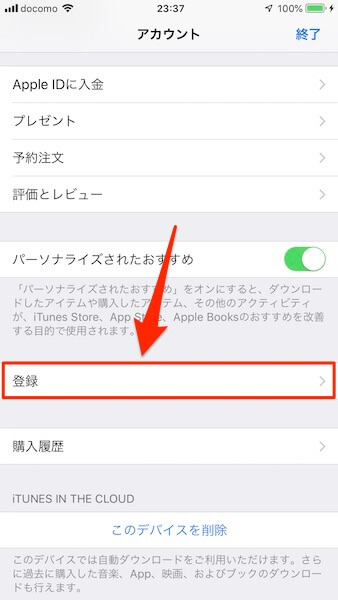
定期購読しているものが複数ある場合は解約したいものをタップしてから「登録をキャンセルする」をタップします。
定期購読しているものが1つしかなければそのまま「登録をキャンセルする」をタップします。
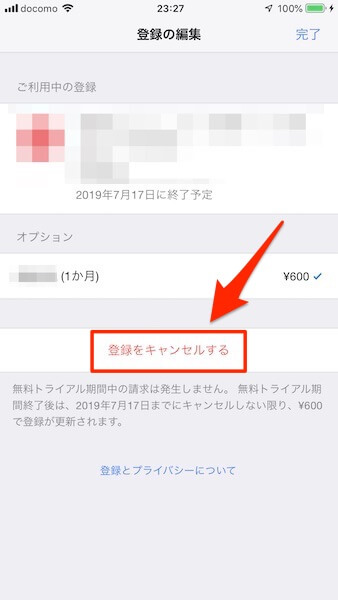
キャンセルの確認が表示されるので、「確認」をタップすると定期購読の解約ができます。
まとめ
定期購読は一度登録すると解約するまで支払う事になるので、利用しないサービスは早めに解約するようにしましょう。
支払い明細を見ない人もたまに確認しておくと安心です。詐欺まがいのアプリが割とあったので、知らない間に登録しているかもしれませんよ。

コメント